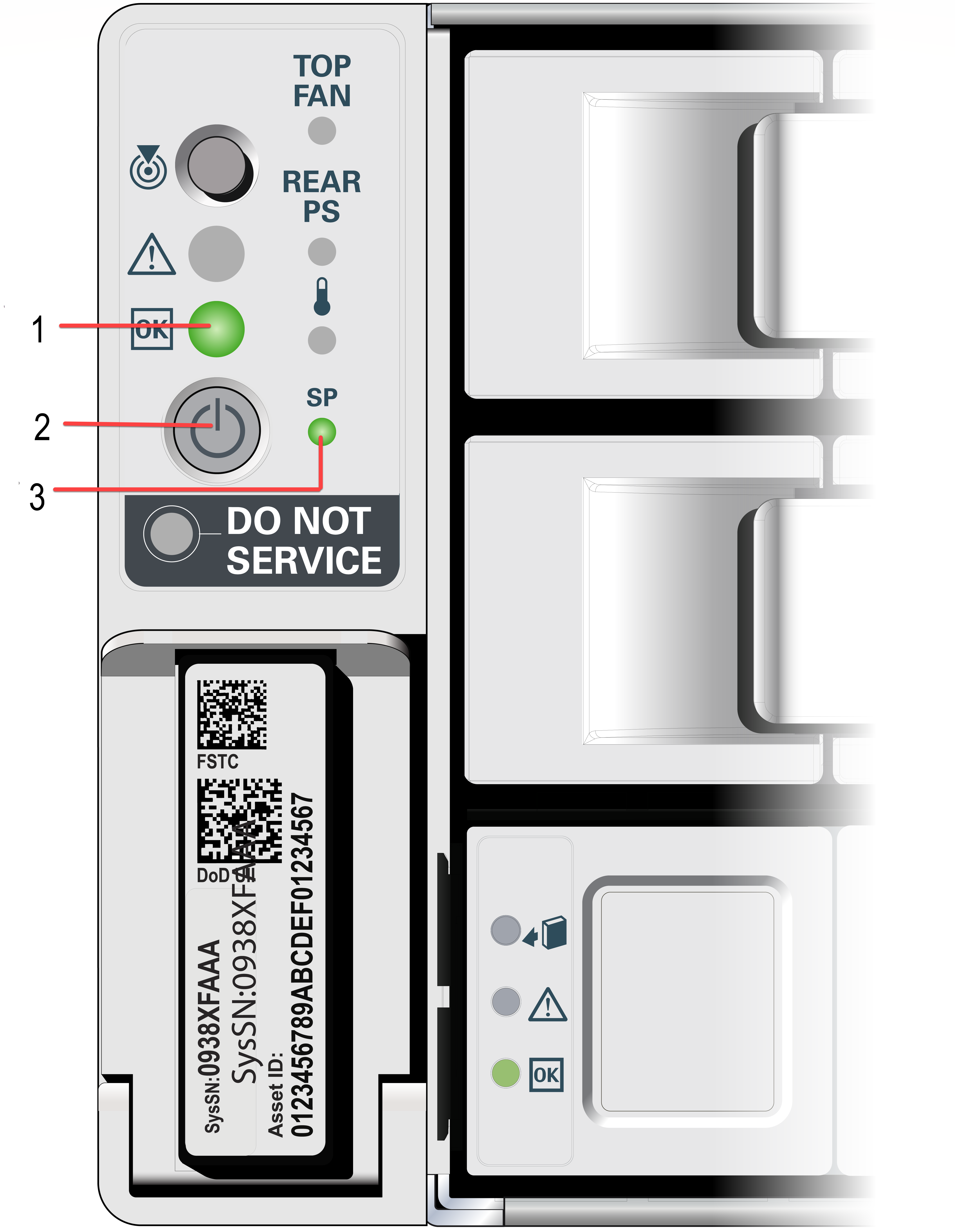3 Oracle Database Applianceのデプロイメントの準備
Oracle Database Applianceをデプロイする前に、次の設定タスクを実行します。
- 「Oracle Database Appliance X8-2-HAへのストレージ・ケーブルのアタッチ」
Oracle Database Appliance X8-2-HAのストレージ・ケーブルを接続します。 - 「Oracle Database Appliance X8-2-HAへのネットワーク・ケーブルのアタッチ」
Oracle Database Appliance X8-2-HAを10GBase-T (銅)または25GbE SFP28 (ファイバ)ネットワークに接続します。 - 「Oracle Database Appliance X8-2SまたはX8-2Mへのネットワーク・ケーブルのアタッチ」
Oracle Database Appliance X8-2SまたはX8-2Mを、10GBase-T (銅)または25GbE SFP28 (ファイバ)ネットワークに接続します。 - 「電源コードの取り付けおよびコンポーネントの初期化」
Oracle Database Applianceの電源コードをアタッチします。 - 「Oracle Integrated Lights Out Managerの構成」
Oracle Integrated Lights Out Manager (Oracle ILOM)を構成し、オペレーティング・システムとは無関係にOracle Database Applianceを管理します。 - 「Oracle Database Applianceのはじめての電源投入」
Oracle Database Applianceの初回の電源を投入するときは、この手順を使用してください。
Oracle Database Appliance X8-2-HAへのストレージ・ケーブルのアタッチ
Oracle Database Appliance X8-2-HAのストレージ・ケーブルを接続します。
Oracle Database Appliance X8-2-HAのストレージの配線
Oracle Database Appliance X8-2-HAのストレージ・ケーブルを接続します。
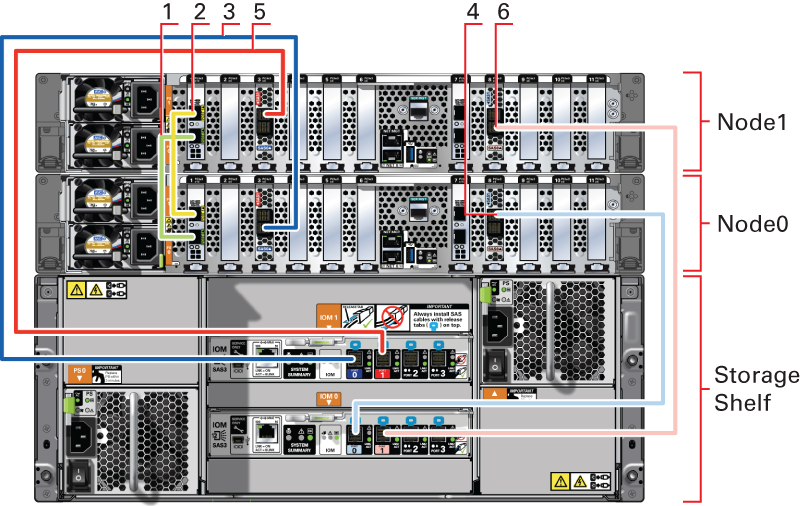
「図x8-2ha_pic1.pngの説明」
表3-1 Oracle Database Appliance X8-2-HAのストレージの配線
| 注釈番号 | 用途 | 起動 - コンピュートNode0 | 終了 - Compute Node1 |
|---|---|---|---|
|
1 |
緑色のSFP+ケーブルを接続します(InterConnectポート25GbE) | PCIe slot 1の緑色のポート(PORT 2)に接続 |
PCIe slot 1の緑色のポート(PORT 2)に接続 |
|
2 |
黄色のSFP+ケーブルを接続
(Interconnectポート25GbE) |
PCIeスロット1の黄色のポート(PORT 1)に接続 |
PCIeスロット1の黄色のポート(PORT 1)に接続 |
|
3 |
ダーク・ブルーのSASケーブルの接続 | ノード0のPCIeスロット3のダーク・ブルー・ポート(SAS0)に接続 |
上部IOモジュールのダーク・ブルーのポート(ポート0)に接続 |
|
4 |
ライト・ブルーのSASケーブルの接続 | ノード0のPCIeスロット8のライト・ブルー・ポート(SAS1)に接続 |
下部IOモジュールのライト・ブルーのポート(ポート0)に接続 |
|
5 |
ダーク・レッドのSASケーブルの接続 | Node1のPCIeスロット3のダーク・レッド・ポート(SAS1)に接続 |
上部IOモジュールのダーク・レッドのポート(ポート1)に接続 |
|
6 |
ライト・レッドのSASケーブルの接続 | Node1のPCIeスロット8のライト・レッド・ポート(SAS0)に接続 |
下部IOモジュールのライト・レッドのポート(ポート1)に接続 |
ストレージ拡張シェルフの配線
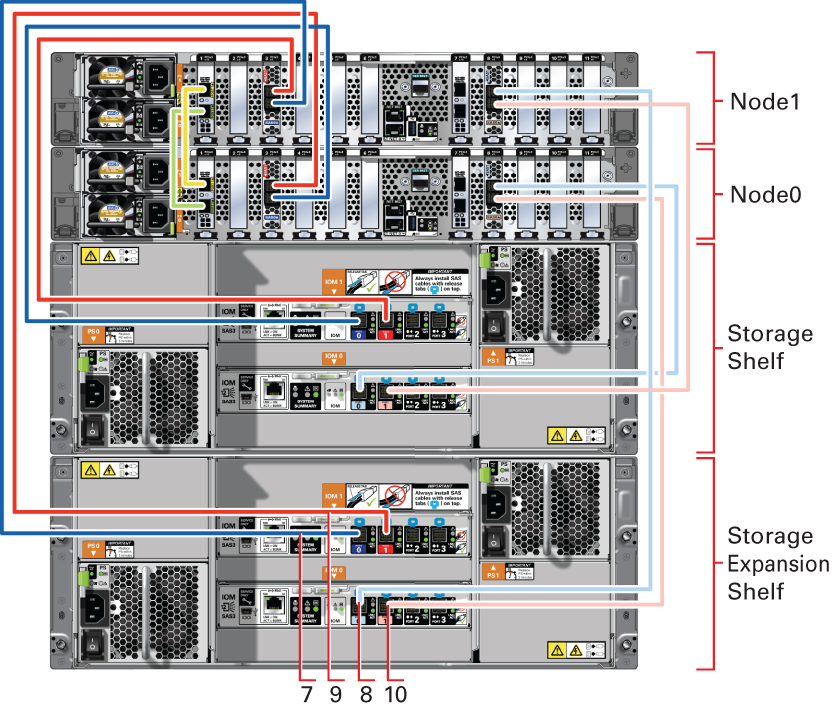
「図x8-2ha_pic2.pngの説明」
表3-2 Oracle Database Appliance X8-2-HAのストレージ・スパン・ション・シェルフの配線
| 注釈番号 | 用途 | 起動 - コンピュート・ノード | 終了 - 拡張シェルフ |
|---|---|---|---|
|
7 |
ダーク・ブルーのSASケーブルの接続 | Node1のPCIeスロット3のダーク・ブルー・ポート(SAS0)に接続 |
上部IOモジュールのダーク・ブルーのポート(ポート0)に接続 |
|
8 |
ライト・ブルーのSASケーブルの接続 | Node1のPCIeスロット8のライト・ブルー・ポート(SAS1)に接続 |
下部IOモジュールのライト・ブルーのポート(ポート0)に接続 |
|
9 |
ダーク・レッドのSASケーブルの接続 | ノード0でPCIeスロット3のダーク・レッド・ポート(SAS1)に接続 |
上部IOモジュールのダーク・レッドのポート(ポート1)に接続 |
|
10 |
ライト・レッドのSASケーブルの接続 | ノード0のPCIeスロット8のライト・レッド・ポート(SAS0)に接続 |
下部IOモジュールのライト・レッドのポート(ポート1)に接続 |
Oracle Database Appliance X8-2-HAへのネットワーク・ケーブルのアタッチ
Oracle Database Appliance X8-2-HAを10GBase-T (銅)または25GbE SFP28 (ファイバ)ネットワークに接続します。
SFP28ポートは、これらのポートで使用されているSFPモジュールに応じて、10Gbポートおよび25Gb fibreケーブルとtwinaxialケーブル(twinax)をサポートします。 10GBase-Tパブリック・ネットワークの場合は、Cat-6ネットワーク・ケーブルを使用します。 SFP28ポートを使用するには、正しいトランシーバとケーブルを使用して、スイッチの帯域幅を満たしてください。 次のセクションでは、10GBaseおよび25GbE SFP28 (ファイバ)ネットワーク・ポートのケーブル配線オプションを示します。
Oracle Database Appliance X8-2-HA用の光ファイバおよび銅ネットワーク・ケーブルの接続
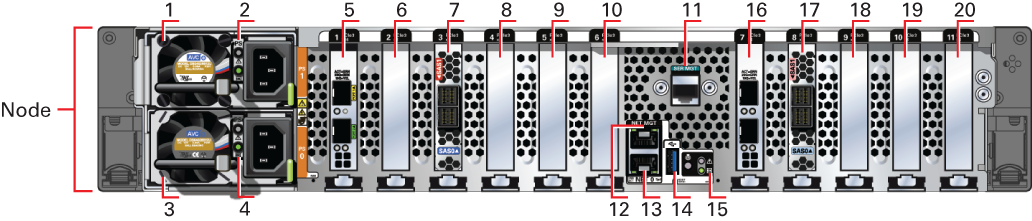
「図x8-2ha_pic4.pngの説明」
表3-3 ネットワーク・ポートおよび配線
| コールアウト | 説明 |
|---|---|
| 1 | ファン・モジュール付き電源(PS) 1 |
| 2 | 電源(PS) 1ステータス・インジケータ: 保守要求LED: オレンジ色、AC OK LED: 緑色 |
| 3 | ファン・モジュール付き電源(PS) 0 |
| 4 | 電源(PS) 0ステータス・インジケータ: 保守要求LED: オレンジ色、AC OK LED: 緑色 |
| 5 | PCIeカード・スロット1: Oracle Dual Port 25Gbイーサネット・アダプタは、サーバー・ノード間のプライベート・クラスタ相互接続用のSFP28接続を備えた2つのポートを提供 |
| 6 | PCIeカード・スロット2: フィラー・パネル、またはオプションのOracle Dual Port 25 Gb Ethernetアダプタ、またはオプションのOracle Quad Port 10GBase-Tアダプタ |
| 7 | PCIeカード・スロット3: サーバーをストレージ・シェルフおよびストレージ拡張シェルフに接続するために使用される2つのSAS 3コネクタを提供 |
| 8-10 | PCIカード・スロット4-6: フィラー・パネル |
| 11 | SER MGTポート: Oracle ILOMサービス・プロセッサへの接続に使用するRJ-45シリアル・ポート。 |
| 12 | NET MGTポート: Oracle ILOMサービス・プロセッサへの接続に使用するRJ-45コネクタを備えた10/100/1000Base-Tネットワーク・インタフェース・ポート。 |
| 13 | RJ-45コネクタの100/1000Base-Tネットワーク・インタフェース・ポート: NET 0 |
| 14 | USB 3.0コネクタ |
| 15 | システムのステータス・インジケータ。位置特定LED: 白色、保守要求LED: オレンジ色、電源/OK LED: 緑色 |
| 16 | PCIeカード・スロット7: Oracle Dual Port 25Gbイーサネット・アダプタまたはOracle Quad Port 10GBase-Tアダプタ |
| 17 | PCIeカード・スロット8: サーバーをストレージ・シェルフおよびストレージ拡張シェルフに接続するために使用される2つのSAS 3コネクタを提供 |
| 18 | PCIeカード・スロット9: フィラー・パネル |
| 19 | PCIeカード・スロット10: フィラー・パネル、またはオプションのOracle Dual Port 25 Gb Ethernetアダプタ、またはオプションのOracle Quad Port 10GBase-Tアダプタ |
| 20 | PCIeカード・スロット11: フィラー・パネル |
ファイバー・ケーブル
光ケーブルの場合は、ネットワーク・ポートごとに短距離(SR)または長距離(LR)SFPトランシーバを購入してから、適切な光ケーブルを差し込む必要があります。 現在、OracleはSRトランシーバとLR SFPトランシーバの両方を販売しています。 これらのトランシーバに加えて、適切なLC-LCの終端済光ファイバー・ケーブルをサードパーティ・ベンダーから購入する必要があります。
表3-4 SFPポート用トランシーバ - 10GB/1GB
| 名前 | ATO部品番号 | xオプション部品番号 |
|---|---|---|
|
SFP+ 10GBase-SR (短い範囲トランザクション) |
2129a |
X2129A-N |
|
SFP+ 10GBase-LR (長い範囲トランザクション) |
5562a-z |
X5562A-Z |
表3-5 SFPポート用トランシーバ - 25GB
| 名前 | ATO部品番号 | xオプション部品番号 |
|---|---|---|
|
SFP28 25GBase-SR (短い範囲トランザクション) |
7118017 |
7118019 |
|
SFP28 25GBase-LR (長い範囲トランザクション) |
7118020 |
7118021 |
銅線ケーブル
Oracleから次の銅線ケーブルを購入できます。 これらのケーブルには、SFPコネクタが内蔵されています。
表3-6 SFPポート用のネットワーク・ケーブル - 10GB/1GB
| 名前 | 長さ | ATO部品番号 | xオプション部品番号 |
|---|---|---|---|
|
TwinAxパッシブ銅ケーブル: 1メートル |
1m |
7105137 |
X2130A-1M-N |
| TwinAxパッシブ銅ケーブル: 2メートル | 2m | 7105139 | 7105148 |
|
TwinAxパッシブ銅ケーブル: 3メートル |
3m |
7105140 |
X2130A-3M-N |
|
TwinAxパッシブ銅ケーブル: 5メートル |
5m |
7105141 |
X2130A-5M-N |
表3-7 SFPポート用のネットワーク・ケーブル - 25GB
| 名前 | 長さ | ATO部品番号 | xオプション部品番号 |
|---|---|---|---|
|
TwinAxパッシブ銅ケーブル: 1メートル |
1m |
7118359 |
7118367 |
|
TwinAxパッシブ銅ケーブル: 2メートル |
2m |
7118360 |
7118368 |
|
TwinAxパッシブ銅ケーブル: 3メートル |
3m |
7118361 |
7118369 |
|
TwinAxパッシブ銅ケーブル: 5メートル |
5m |
7118362 |
7118370 |
Oracle Database Appliance X8-2SまたはX8-2Mへのネットワーク・ケーブルのアタッチ
Oracle Database Appliance X8-2SまたはX8-2Mを、10GBase-T (銅)または25GbE SFP28 (ファイバ)ネットワークに接続します。
Oracle Database Appliance X8-2SまたはX8-2Mのネットワーク・ケーブルの接続
Oracle Database Appliance X8-2SまたはX8-2Mのファイバおよび銅ネットワーク・ケーブルを接続
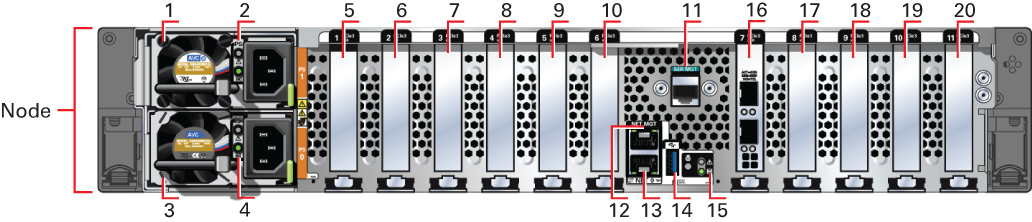
「図x8-2sm_pic2.pngの説明」
表3-8 ネットワーク・ポートおよび電源配線
| コールアウト | 説明 |
|---|---|
| 1 | ファン・モジュール付き電源(PS) 1 |
| 2 | 電源(PS) 1ステータス・インジケータ: 保守要求LED: オレンジ色、AC OK LED: 緑色 |
| 3 | ファン・モジュール付き電源(PS) 0 |
| 4 | 電源(PS) 0ステータス・インジケータ: 保守要求LED: オレンジ色、AC OK LED: 緑色 |
| 5 | PCIeカード・スロット1: フィラー・パネル |
| 6 |
PCIeカード・スロット2: Oracle Database Appliance X8-2S: フィラー・パネル Oracle Database Appliance X8-2M: フィラー・パネル、またはオプションのOracle Dual Port 25 Gb Ethernetアダプタ、またはオプションのOracle Quad Port 10GBase-Tアダプタ |
| 7-8 | PCIeカード・スロット3およびPCIカード・スロット4:
Oracle Database Appliance X8-2S: フィラー・パネル Oracle Database Appliance X8-2M: Oracle NVMe Switch PCIeカード |
| 9-10 | PCIカード・スロット5-6: フィラー・パネル |
| 11 | SER MGTポート: Oracle ILOMサービス・プロセッサへの接続に使用するRJ-45シリアル・ポート。 |
| 12 | NET MGTポート: Oracle ILOMサービス・プロセッサへの接続に使用するRJ-45コネクタを備えた10/100/1000Base-Tネットワーク・インタフェース・ポート。 |
| 13 | RJ-45コネクタの100/1000Base-Tネットワーク・インタフェース・ポート: NET 0 |
| 14 | USB 3.0コネクタ |
| 15 | システムのステータス・インジケータ。位置特定LED: 白色、保守要求LED: オレンジ色、電源/OK LED: 緑色 |
| 16 | PCIeカード・スロット7: Oracle Dual Port 25Gbイーサネット・アダプタまたはOracle Quad Port 10GBase-Tアダプタ |
| 17 | PCIeカード・スロット8:
Oracle Database Appliance X8-2S: フィラー・パネル、またはオプションのOracle Dual Port 25 Gb Ethernetアダプタ、またはオプションのOracle Quad Port 10GBase-Tアダプタ Oracle Database Appliance X8-2M: Oracle NVMe Switch PCIeカード |
| 18 | PCIeカード・スロット9: Oracle NVMe Switch PCIeカード |
| 19 | PCIeカード・スロット10: フィラー・パネル、またはオプションのOracle Dual Port 25 Gb Ethernetアダプタ、またはオプションのOracle Quad Port 10GBase-Tアダプタ |
| 20 | PCIeカード・スロット11: フィラー・パネル |
ファイバー・ケーブル
光ケーブルの場合は、ネットワーク・ポートごとに短距離(SR)または長距離(LR)SFPトランシーバを購入してから、適切な光ケーブルを差し込む必要があります。 現在、OracleはSRトランシーバとLR SFPトランシーバの両方を販売しています。 これらのトランシーバに加えて、適切なLC-LCの終端済光ファイバー・ケーブルをサードパーティ・ベンダーから購入する必要があります。
表3-9 SFPポート用トランシーバ - 10GB/1GB
| 名前 | ATO部品番号 | xオプション部品番号 |
|---|---|---|
|
SFP+ 10GBase-SR (短い範囲トランザクション) |
2129a |
X2129A-N |
|
SFP+ 10GBase-LR (長い範囲トランザクション) |
5562a-z |
X5562A-Z |
表3-10 SFPポート用トランシーバ - 25GB
| 名前 | ATO部品番号 | xオプション部品番号 |
|---|---|---|
|
SFP28 25GBase-SR (短い範囲トランザクション) |
7118017 |
7118019 |
|
SFP28 25GBase-LR (長い範囲トランザクション) |
7118020 |
7118021 |
銅線ケーブル
Oracleから次の銅線ケーブルを購入できます。 これらのケーブルには、SFPコネクタが内蔵されています:
表3-11 SFPポート用のネットワーク・ケーブル - 10GB/1GB
| 名前 | 長さ | ATO部品番号 | xオプション部品番号 |
|---|---|---|---|
|
TwinAxパッシブ銅ケーブル: 1メートル |
1m |
7105137 |
X2130A-1M-N |
| TwinAxパッシブ銅ケーブル: 2メートル | 2m | 7105139 | 7105148 |
|
TwinAxパッシブ銅ケーブル: 3メートル |
3m |
7105140 |
X2130A-3M-N |
|
TwinAxパッシブ銅ケーブル: 5メートル |
5m |
7105141 |
X2130A-5M-N |
表3-12 SFPポート用のネットワーク・ケーブル - 25GB
| 名前 | 長さ | ATO部品番号 | xオプション部品番号 |
|---|---|---|---|
|
TwinAxパッシブ銅ケーブル: 1メートル |
1m |
7118359 |
7118367 |
| TwinAxパッシブ銅ケーブル: 2メートル | 2m | 7118360 | 7118368 |
|
TwinAxパッシブ銅ケーブル: 3メートル |
3m |
7118361 |
7118369 |
|
TwinAxパッシブ銅ケーブル: 5メートル |
5m |
7118362 |
7118370 |
電源コードの取付けとコンポーネントの初期化
Oracle Database Applianceの電源コードを取り付けます。
注意:
電源コードを接続する前に、電源を供給するコンセントが必ず接地されていることを確認してください。AC回路を1つのみ使用する場合は、各コンポーネントの両方の電源コードをその回路に接続します。 N+1の電源の冗長性を維持する場合は、2つの異なるAC回路を使用します。 各AC回路から各コンポーネントに1本の電源コードを接続します。
提供されるケーブル管理アームとの配線の詳細は、『Oracle Database Applianceオーナーズ・ガイド』を参照してください。
Oracle Integrated Lights Out Managerの構成
Oracle Database Applianceをオペレーティング・システムとは切り離して管理するように、Oracle Integrated Lights Out Manager (Oracle ILOM)を構成します。
新しいOracle Database Applianceをデプロイするには、Oracle Integrated Lights Out Manager (ILOM)と最初のネットワークを構成するためにシステムに直接接続する必要があります。 シリアル・ポートを使用する場合は、ボー・レートの速度が一致していることを確認してください。 最初のパブリック・ネットワーク・インタフェースが構成されたら、Oracle Database Applianceシステムまたはリモート・システムで残りのデプロイメント・ステップを実行できます。
DHCPによって割り当てられたIPアドレスを使用したOracle ILOMの構成
ILOM NICが有効で、ipv4が有効であることを確認します。
-
クライアント・システムのブラウザを使用して、DHCPによって割り当てられたIPアドレスまたはホスト名をブラウザのアドレス・フィールドに入力し、[Enter]を押します。 例えば、https://129.xxx.xx.xx
-
ログイン・ページで、デフォルト・ユーザー名
rootおよびデフォルト・パスワードchangemeを入力します。Oracle ILOM Webインタフェースが表示されます。
静的IPアドレスを使用したOracle ILOMの構成
-
クライアント・システムを使用して、コマンドラインに次のコマンドを入力することでSecure Shell (SSH)接続を確立します。
ssh -l root sp_ip_addresssp_ip_addressは、DHCPによって割り当てられたIPアドレスです。 -
デフォルト・ユーザー名
rootおよびデフォルト・パスワードchangemeを入力します。Oracle ILOM CLIのプロンプトが表示されます。 デフォルト・パスワードを、選択したセキュアなパスワードに変更します。
-
作業ディレクトリを設定します。
cd /SP/network -
静的Ethernet構成を次のように指定します:
set pendingipaddress=xxx.xxx.xx.xx set pendingipnetmask=yyy.yyy.yyy.y set pendingipgateway=zzz.zzz.zz.zzz set commitpending=true set state=enabledxxx.xxx.xx.xx、yyy.yyy.yyy.y、およびzzz.zzz.zz.zzzは、ILOMおよびネットワーク構成のIPアドレス、ネットマスク、およびゲートウェイ(それぞれ)です。 -
変更を検証してから終了します:
show /SP/network exit
IPMIツールを使用したOracle ILOMの構成
Oracle ILOMにIPアドレスを手動で割り当てるには、次のステップを実行します:
-
IPMIツールを開きます。
# ipmitool –I open sunoem cli -
SP/networkに移動し、ポートが有効であることを確認します:show /SP/network -
ポートが有効でない場合は、ポートを有効にします。
# ipmitool -I open sunoem cli "set /SP/network state=enabled" -
SP/networkで、ipv4が有効であることを確認します。 -
ipv6が有効な場合は、ipv6を無効にしてipv4を有効にします。# ipmitool -I open sunoem cli "set /SP/network/ipv6 state=disabled" # ipmitool -I open sunoem cli "set /SP/network/ipv4 state=enabled"
Oracle Database Applianceの初回電源投入
Oracle Database Applianceの電源を初めてオンにするには、この手順を使用します。
初めてOracle Database Applianceの電源をオンにすると、システムは、パブリック・インタフェース・ポートが接続されているかどうかに基づいて、パブリック・ネットワーク・インタフェースを自動的に定義します。 Oracle Database Appliance X8-2-HAの場合、デュアル・ポート10/25 GbE SFP28 PCIeアダプタがクラスタ相互接続に使用されます。
注意:
電源コードの接続後、緑色のSP OK発光ダイオード(LED)のライトが数分間点滅した後、常時点灯に変わります。 冷却ファンも回転する場合があります。 ただし、これらの事象はシステムが起動していることを示してはいません。 アプライアンスを正しく起動するには、この項のステップをすべて完了する必要があります。 項全体を読んで、初期システム起動に必要な順序を理解してください。